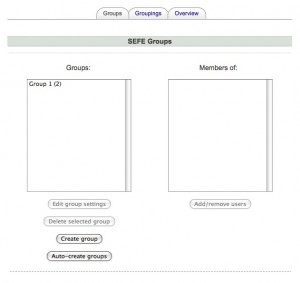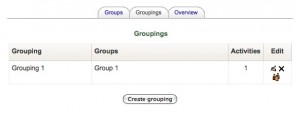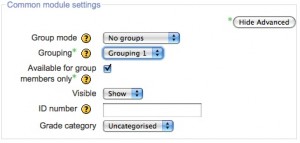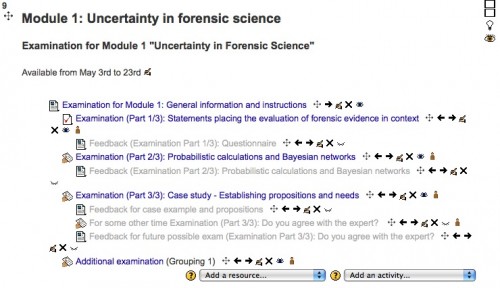Restreindre des contenus à certains utilisateurs dans Moodle grâce aux groupements
Dans le cadre d’un cours Moodle, il peut arriver que l’enseignant ait besoin d’afficher des contenus ou des activités différentes en fonction des utilisateurs. Dans ce cas, un groupe d’utilisateurs aurait ainsi accès à certaines ressources sans voir ni avoir accès à celles proposées aux autres groupes.
Il est facile d’imaginer différents scénarios dans lesquels il serait intéressant ou nécessaire d’afficher des contenus différents :
- Pour imposer une activité supplémentaire uniquement à certains apprenants qui auraient par exemple rencontré des difficultés lors d’une activité ou un examen préalable.
En effet, si l’activité supplémentaire est visible et accessible à tout le monde, il peut être très fastidieux d’expliquer, de surcroît à distance, qui doit la réaliser ou non. Dans ce cas, le fait que seules les personnes concernées « voient » l’activité dans Moodle évite bien des soucis de communication et de malentendus. - Pour réaliser une même activité en s’appuyant sur des contenus différents afin de faire une comparaison des résultats en fonction des ressources à disposition. Dans cet exemple, il est important de restreindre l’accès aux ressources qui sont spécifiques au groupe.
Marche à suivre pour restreindre des contenus à certains utilisateurs
1. Créer des groupes d’apprenants
Dans Moodle, les apprenants d’un cours peuvent appartenir à différents groupes qu’il suffit de créer à l’aide de l’outil « groupes » du panneau d’administration du cours.
2. Organiser les groupes dans des groupements
- Accédez l’onglet « Groupements » depuis la page des groupes.
- Créez un groupement
- Ajoutez le(s) groupe(s) au groupement.
3. Restreindre une activité à un groupement
Des activités ou ressources peuvent être attribuées à un groupement particulier. Seules les personnes appartenant aux groupes de ce groupement verront, et pourront accéder, à ces activités (et ressources).
il est nécessaire d’éditer chaque ressource spécifiquement pour la rendre accessible uniquement au groupement correspondant.
Dans les images successives ci-dessus qui correspondent au premier scénario exemple présenté, l’activité « Additional examination » est restreinte au groupement « Grouping 1 » contenant le groupe « group 1 » ayant seulement 2 membres sur 24 participants au total. Ainsi, seuls ces 2 membres verront et pourront réaliser cette activité dans l’interface du cours Moodle.
L’utilisation des groupements dans Moodle peut ainsi s’avérer très utile s’il est nécessaire de restreindre ou de différencier l’accès à des ressources ou activités au sein d’un même cours en fonction des participants.
Plus d’informations sur les groupements sont disponibles dans la documentation de Moodle à la page http://docs.moodle.org/en/group/groupings.
Romain Voisard